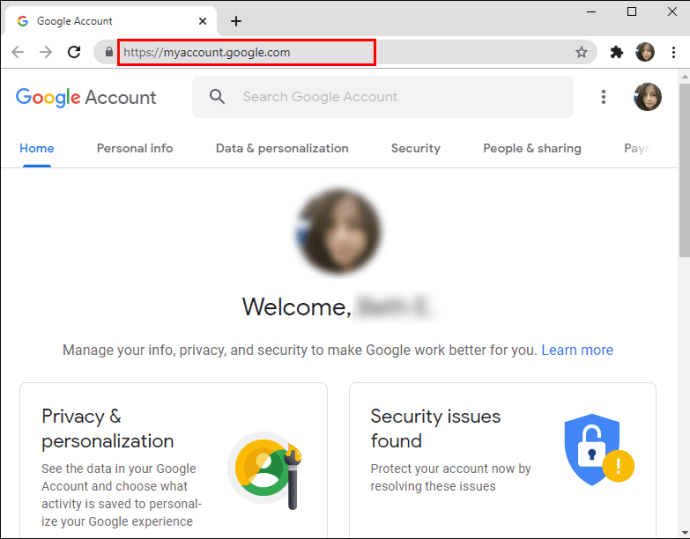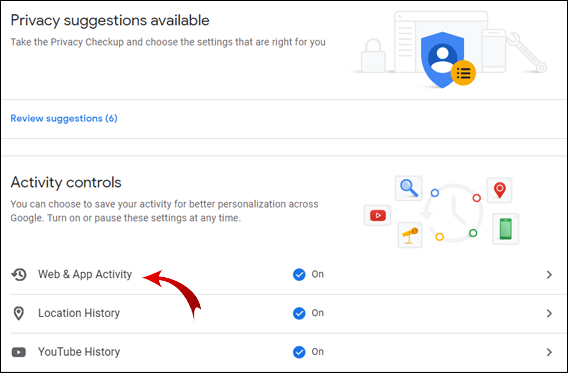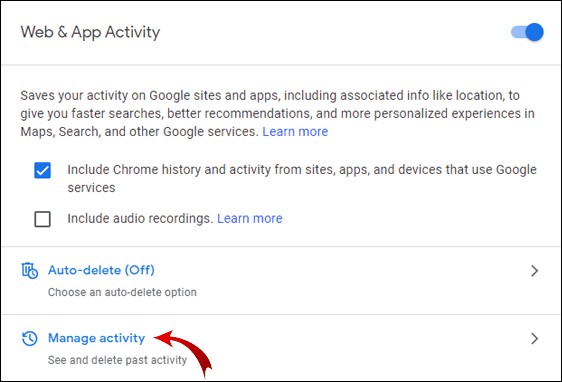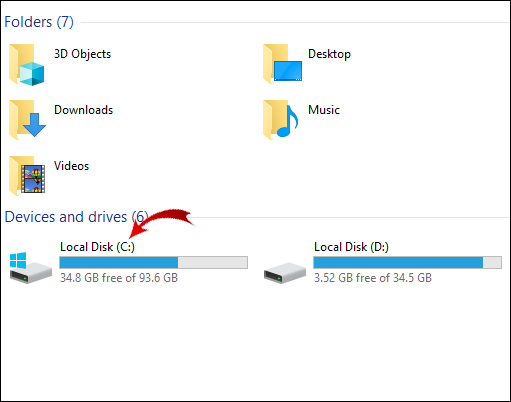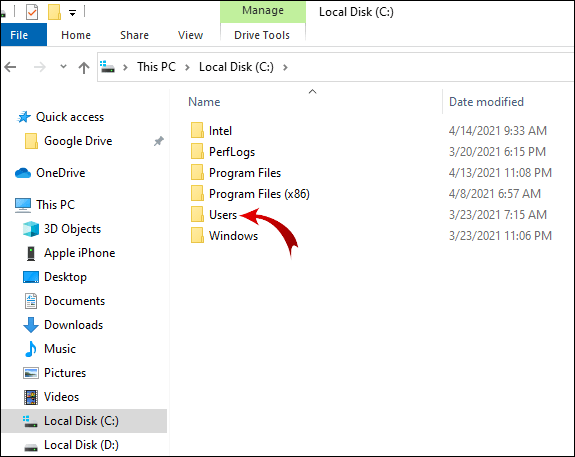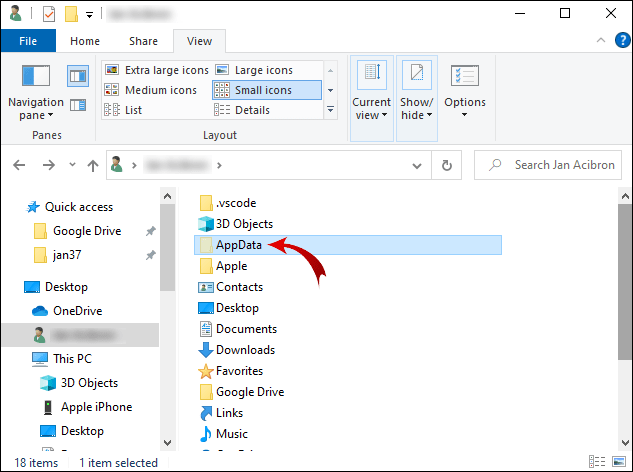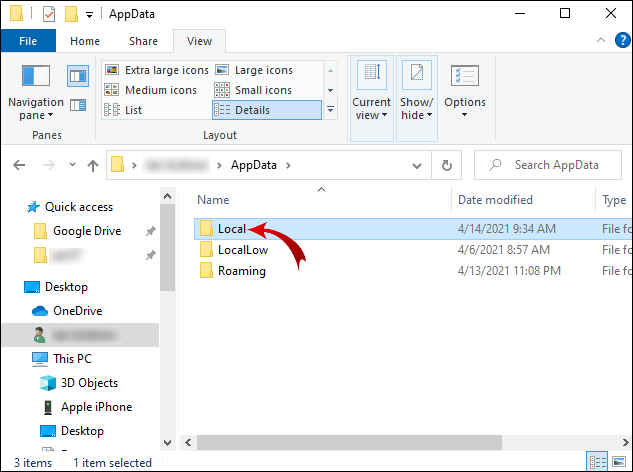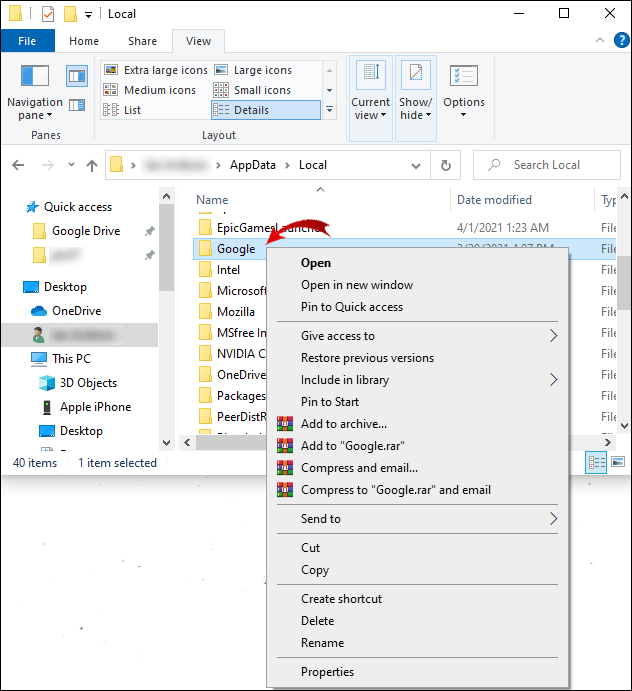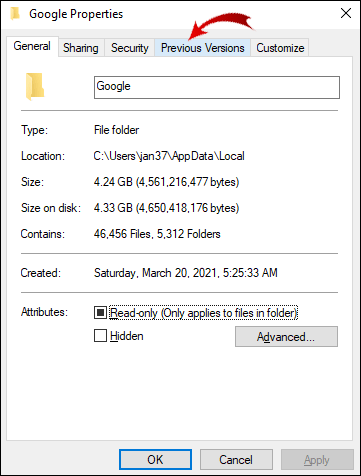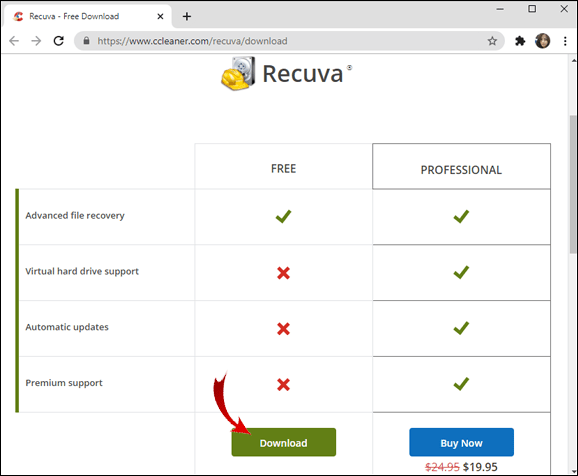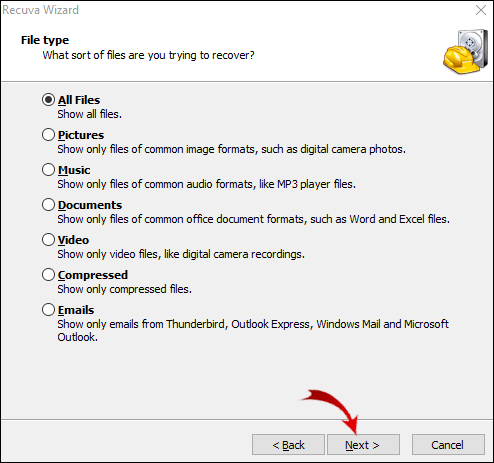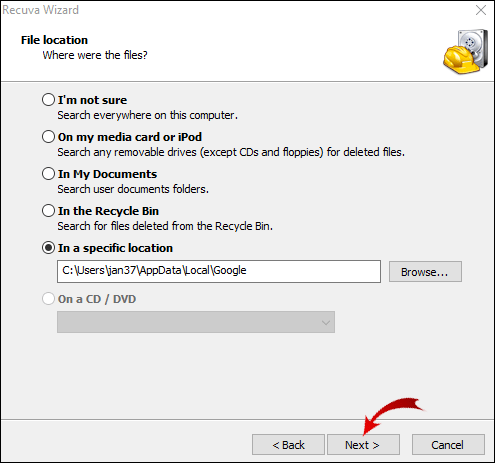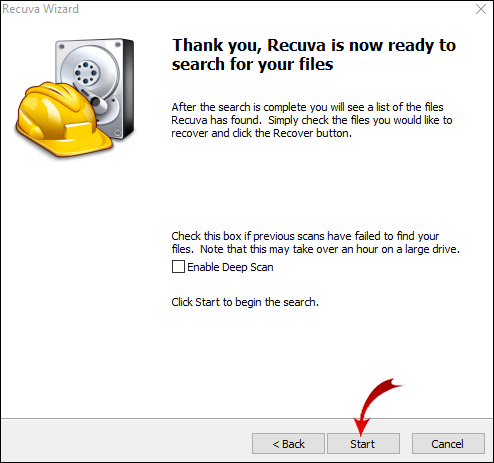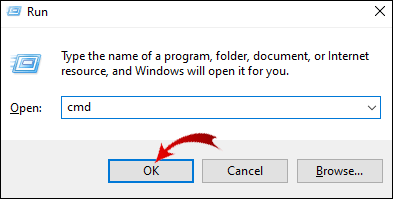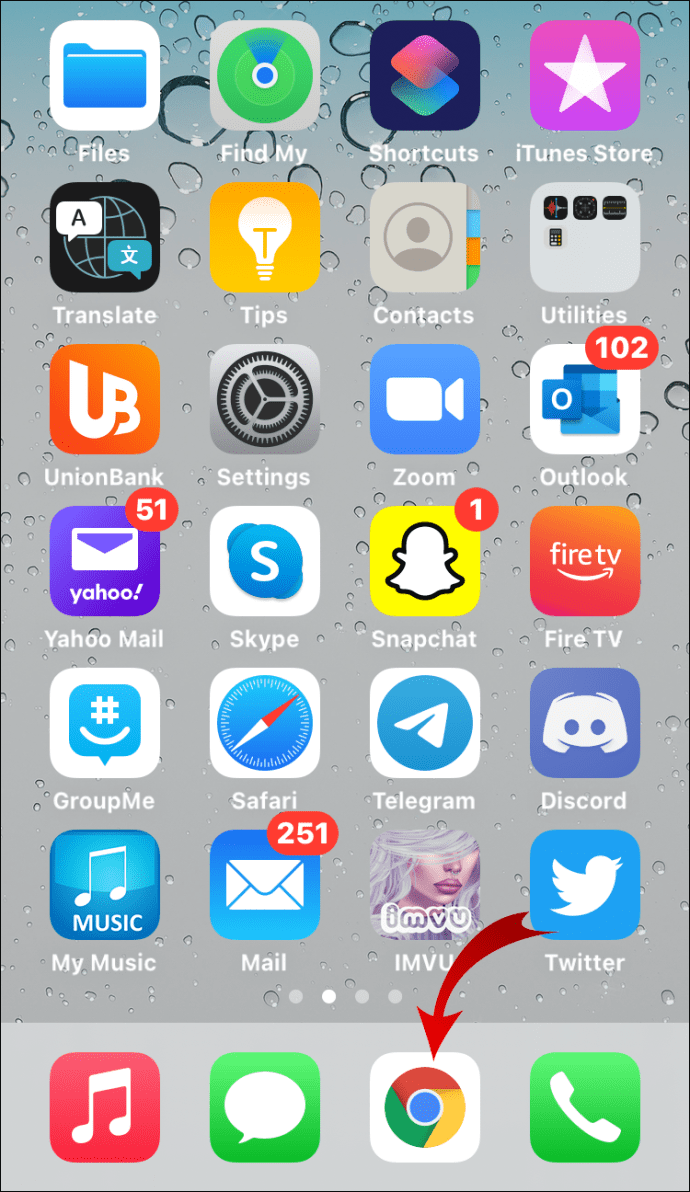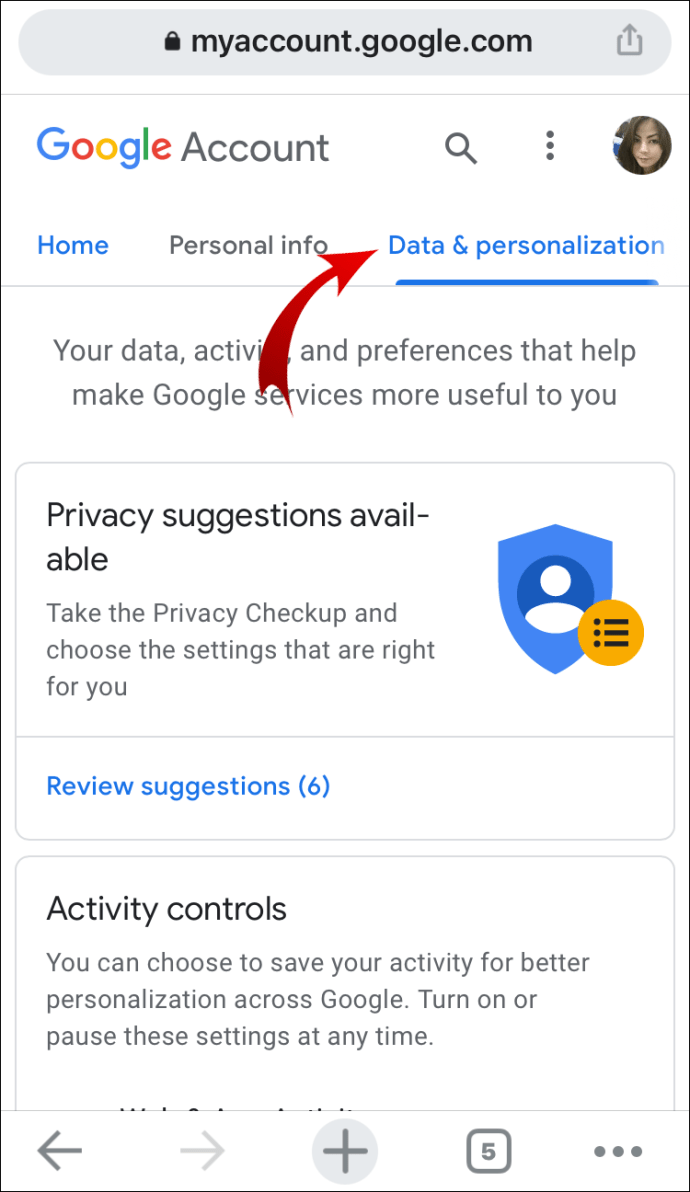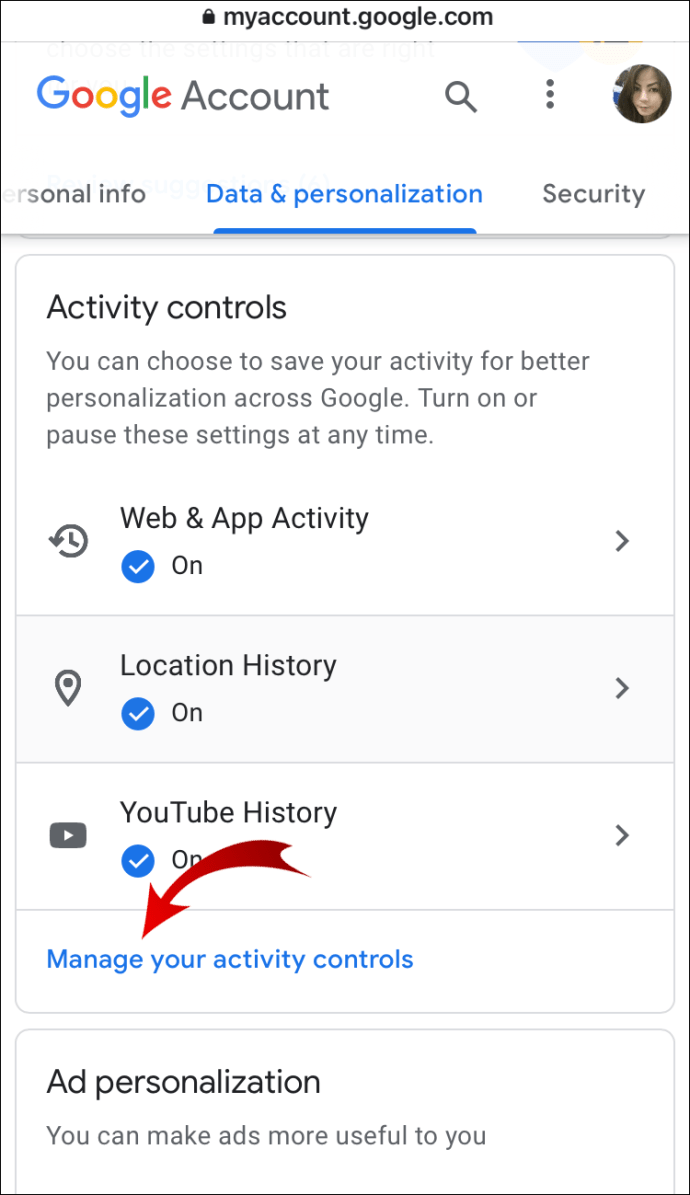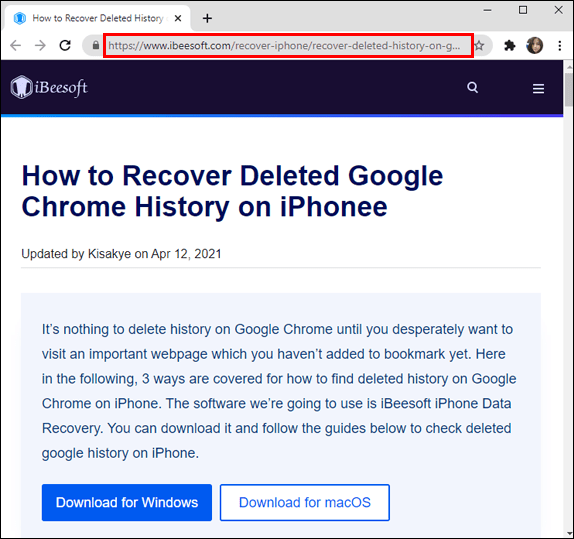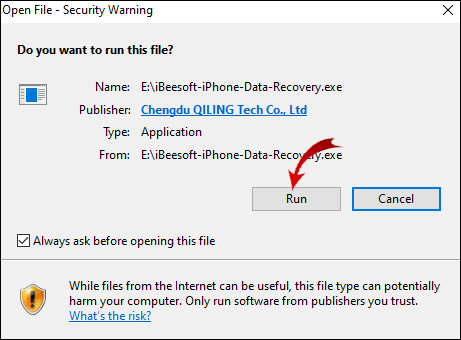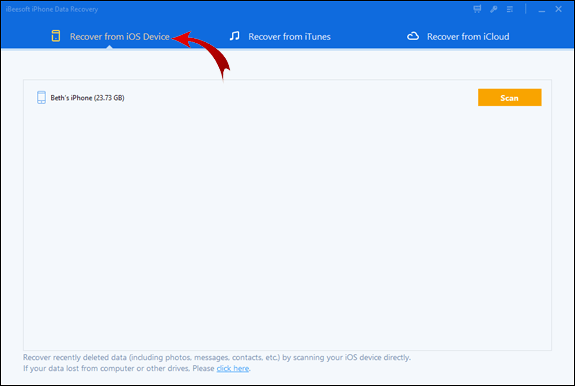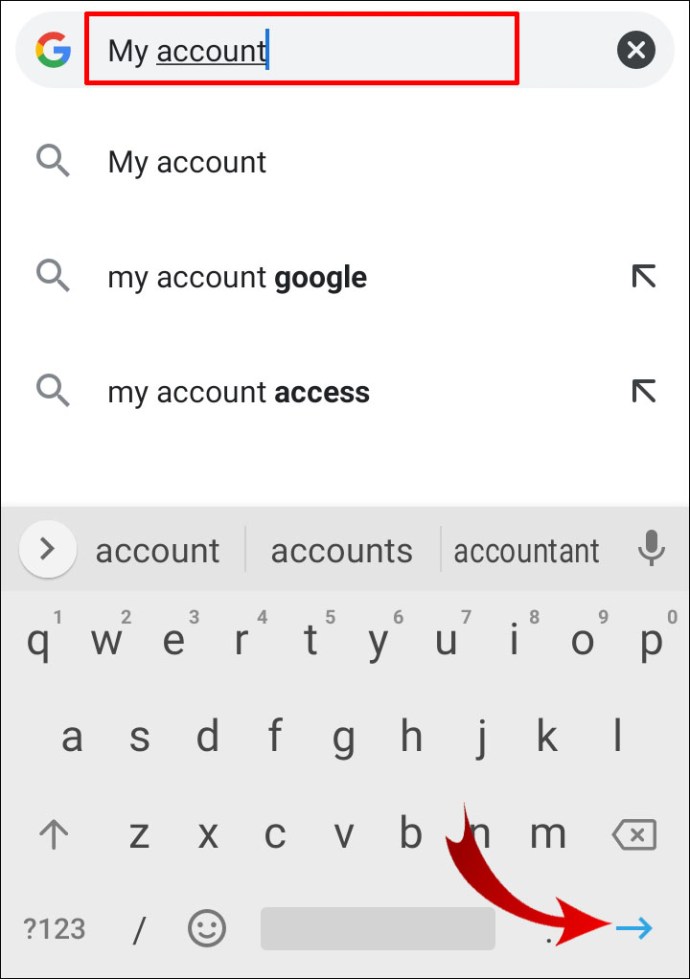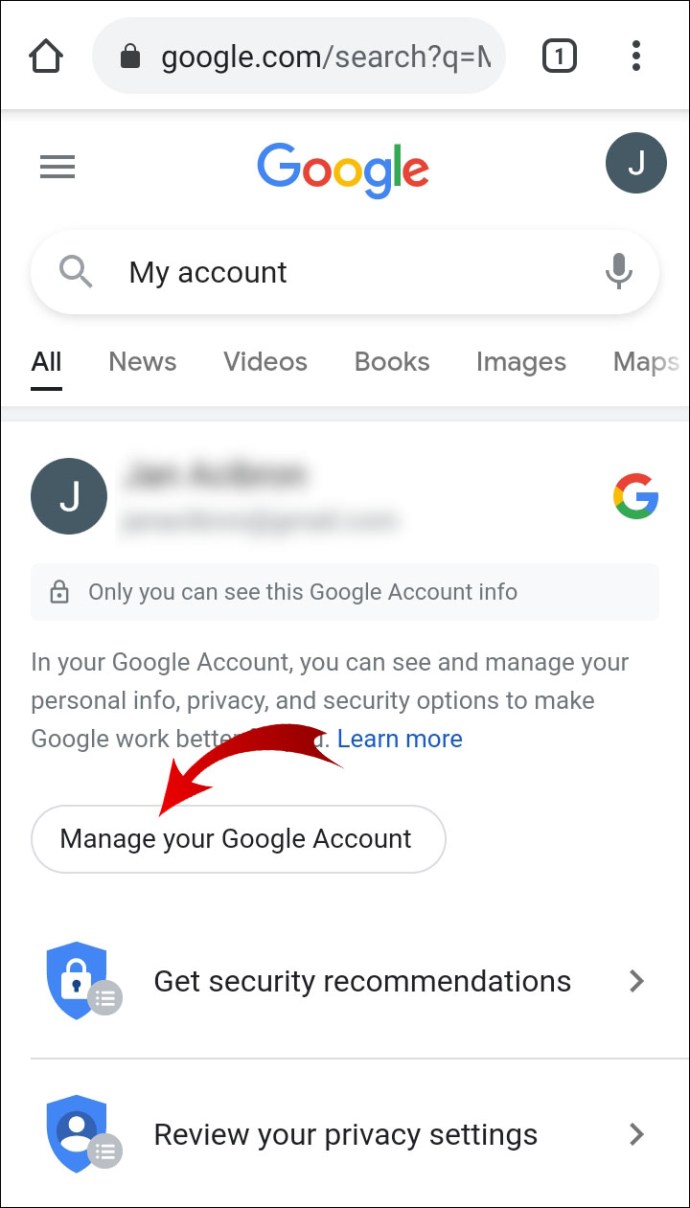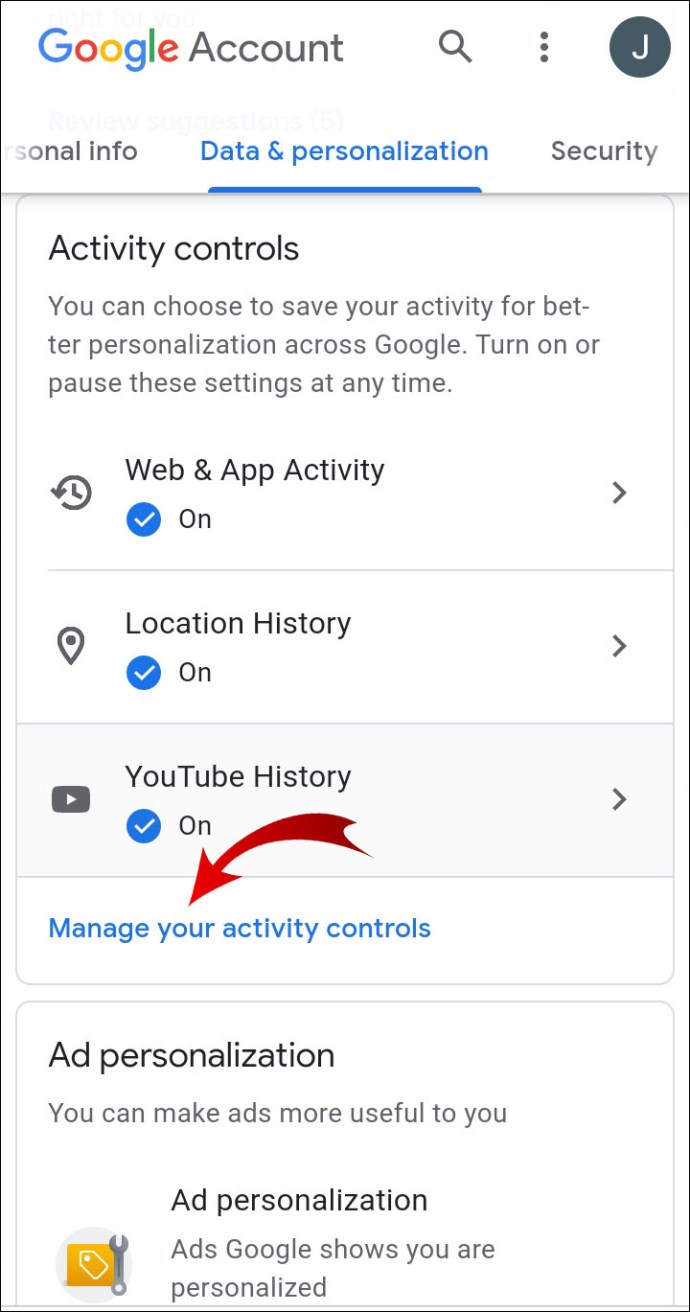您是否曾不小心删除了 Google Chrome 中的浏览历史记录?您是否希望可以恢复您访问过的网站的列表?
幸运的是,有多种方法可以恢复已删除的历史记录。我们将在本文中向您展示如何在您的台式机、iPhone 和 Android 设备上执行此操作。
如何在 Google Chrome 中恢复已删除的历史记录?
我们编制了一份分步方法列表,可帮助您恢复 Chrome 浏览历史记录。并非所有方法都适合您,因此您应该尝试每一种。希望这些方法之一能够完成工作。
检查您的 Google 帐户活动
由于您使用的是 Google Chrome,因此您很可能一直都在登录您的 Google 帐户。如果您在 Google 帐户中检查浏览活动,您会发现过去访问过的网站。
请记住,此过程使您能够查看浏览活动。您不小心删除的任何浏览历史记录仍会从 Google Chrome 中删除。
- 转到您的 Google 帐户。
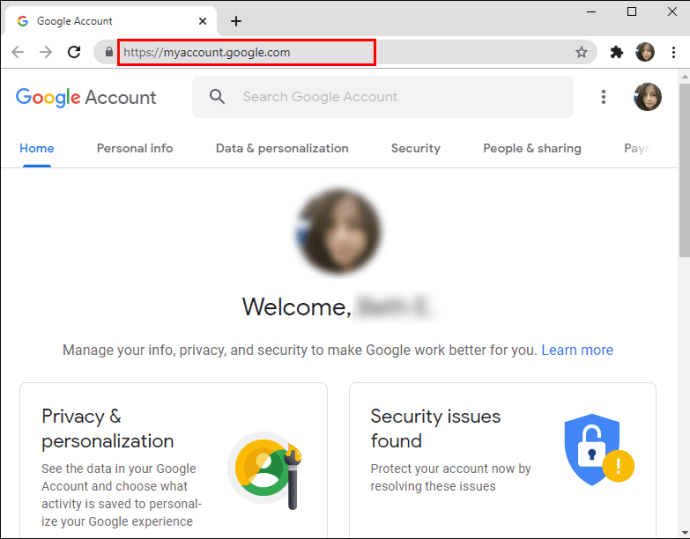
- 点击 数据和个性化 在垂直侧边栏中。

- 在里面 活动控制 标签,点击 网络和应用活动.
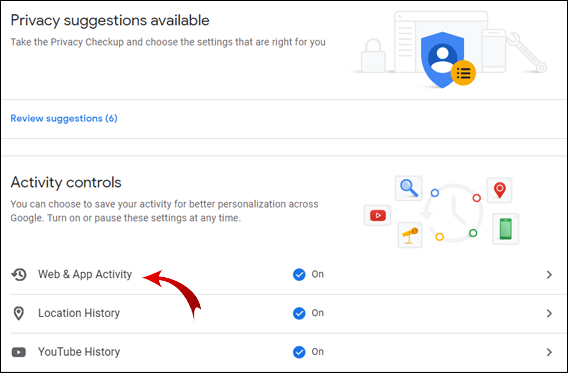
- 现在,点击 管理活动.
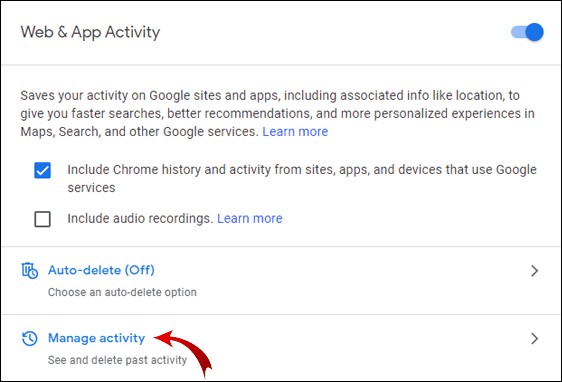
结果与您的浏览历史记录相似。除了访问过的网页,您还可以查看过去使用过哪些关键字进行搜索。
笔记: 如果未选中活动控件页面上的“包括来自使用 Google 服务的网站、应用和设备的 Chrome 历史记录和活动”设置,您将无法使用此方法访问您的 Chrome 历史记录。
为您的 Google 文件夹使用“恢复以前的版本”选项
如果您无法通过检查您的 Google 帐户活动来访问您的浏览历史记录,您可以在 Windows 资源管理器中恢复您的浏览活动。
- 打开 Windows 资源管理器并转到 本地磁盘 (C:),应用程序安装的常用默认位置。
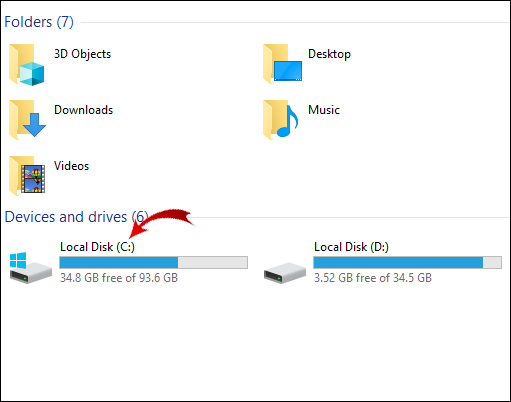
- 现在,打开 用户 文件夹。
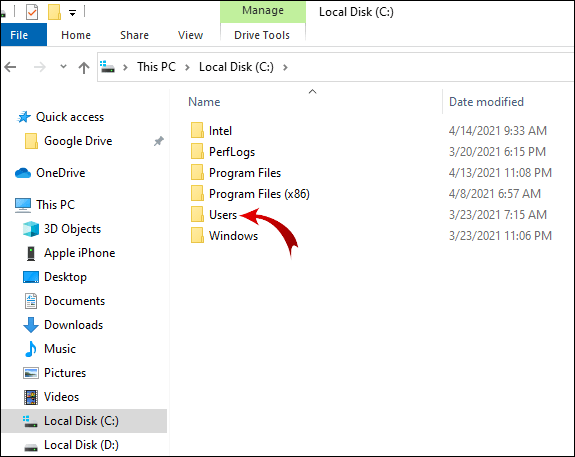
- 接下来,去 用户.注意:代替 用户,您将看到 PC 用户的名称。
- 然后,打开 应用程序数据 文件夹,您可能需要显示隐藏文件夹才能看到这一点。
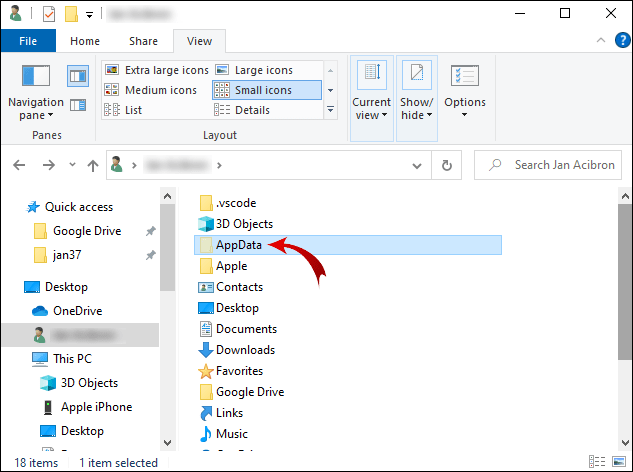
- 现在,导航到 当地的.
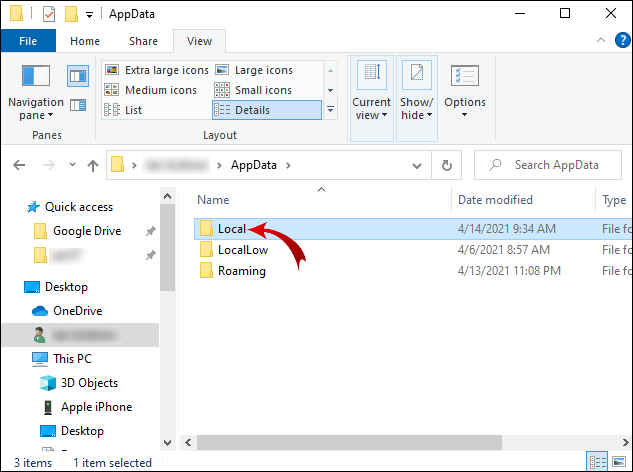
- 接下来,右键单击 谷歌 文件夹。
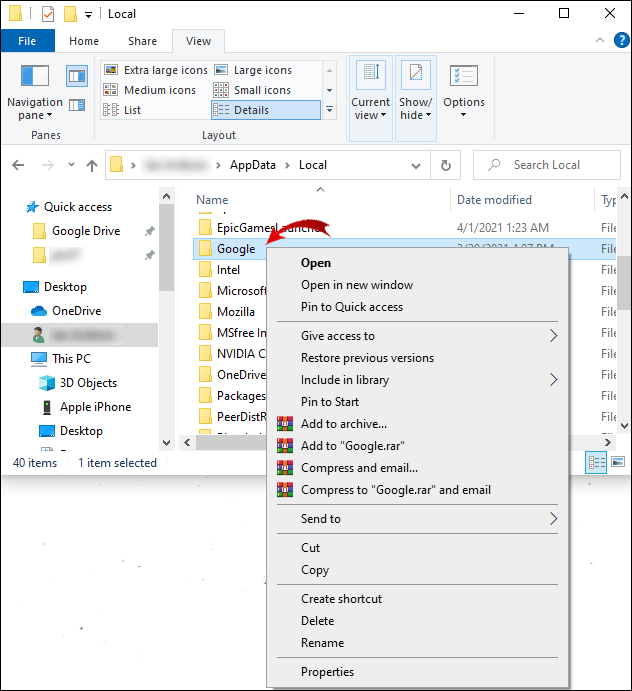
- 在弹出的菜单中,选择 特性.

- 点击 之前的版本 对话框中的选项卡。
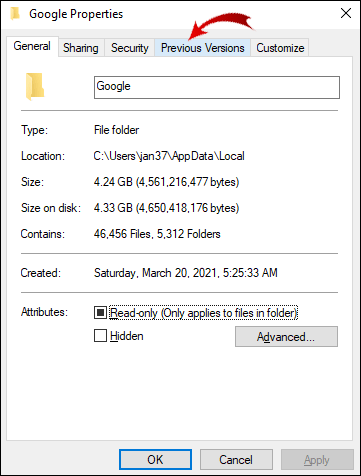
- 选择您要恢复的先前版本,然后单击 申请.
- 最后,点击 行.
您现在已将浏览历史记录恢复到以前的版本。
使用数据恢复软件
如果您没有以前的浏览版本,可以使用数据恢复程序进行恢复。此方法需要您下载并安装第三方应用程序。
- 转到 Recuva 的下载页面,然后单击 下载 按钮获取免费版本。
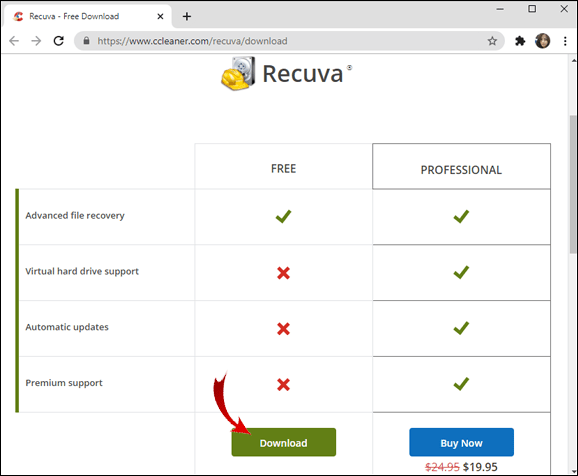
- 打开您下载 Recuva 的文件夹并运行安装。

- 按照屏幕上的说明进行操作。
- 安装 Recuva 后,运行该程序。
- 选择 所有文件 然后点击 下一个.
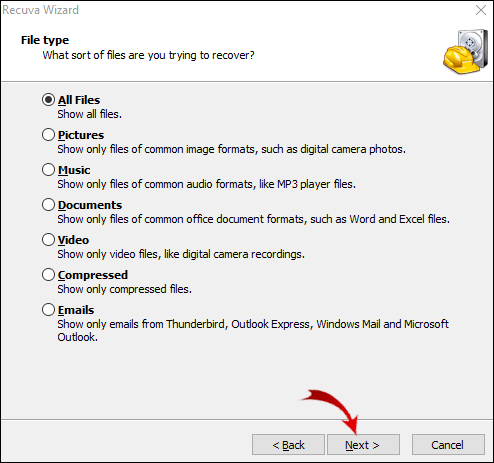
- 使用此路径选择特定位置:“C:\Users\User\AppData\Local\Google.”

- 点击 下一个.
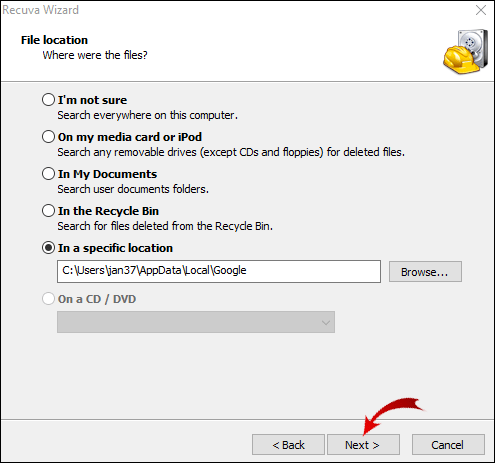
- 开始恢复并等待 Recuva 恢复已删除的文件。
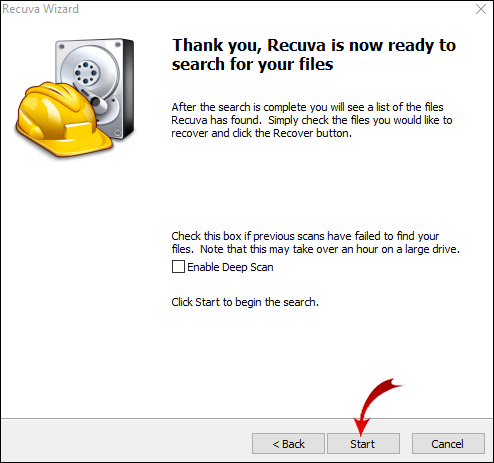
- 选择与您的浏览历史记录相关的文件并恢复它们。
如何使用 DNS 缓存恢复历史记录?
恢复 Google Chrome 历史记录的另一种方法是在命令提示符中恢复 DNS 缓存。
- 按下 Windows 键 + R 一起打开 跑 程序,输入“指令”,然后单击 行.
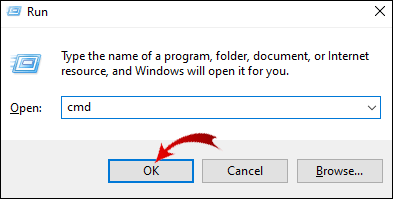
- 现在,输入“ipconfig/displaydns”并按 进入.

使用此方法,您将可以访问最近的浏览历史记录。一个缺点是您只能看到您访问过的域,而不是确切的网页。
不过,如果这证明有帮助,您可以通过以下方式保存这些条目:
- 用光标突出显示要保存的结果,然后按 Ctrl + C 复制。
- 创建一个新的 Word 或记事本文档并粘贴结果。
- 然后,按 Ctrl + V 粘贴。
如何在 iPhone 上恢复谷歌浏览器删除的历史记录?
在您为您的计算机下载任何第三方应用程序并尝试提取包含浏览历史记录的文件之前,您可以通过一种简单的方法查看 Chrome 浏览历史记录。
如果您第一次在 iPhone 上启动该应用程序时使用 Google 帐户登录了 Google Chrome,则可以从您的 Google 帐户中访问您的浏览历史记录。
- 在 iPhone 上打开 Chrome 应用。
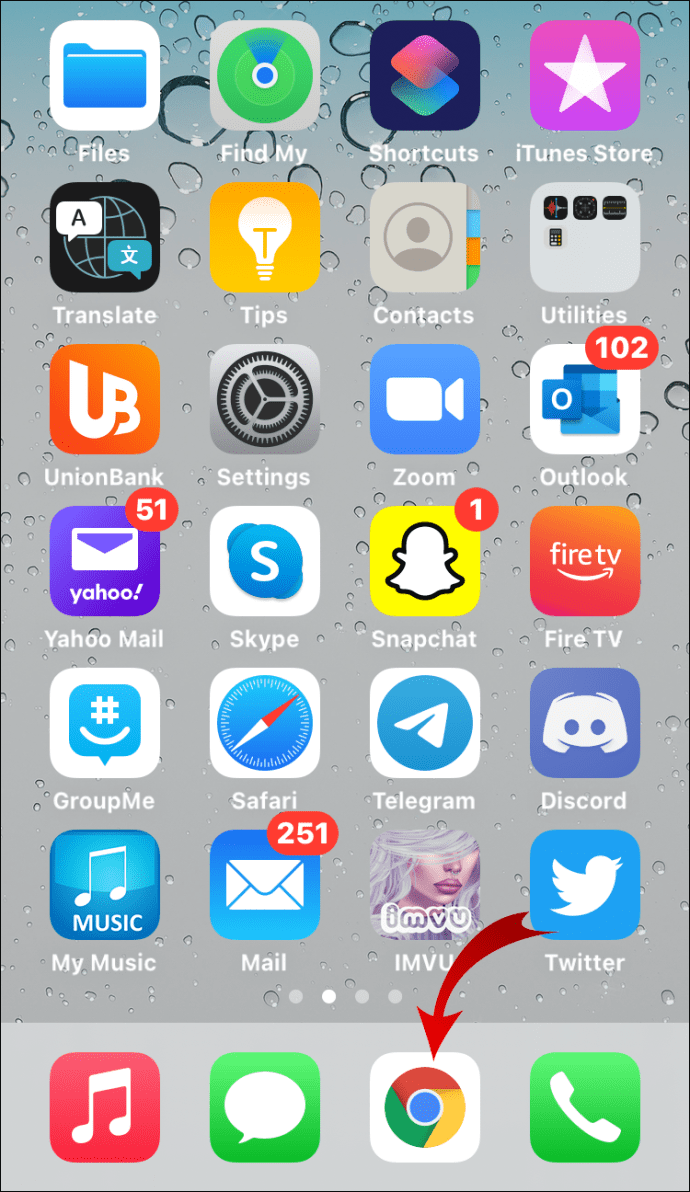
- 输入 ”我的帐户”,然后点击 去.

- 单击第一个搜索结果,然后点击 转到 Google 帐户 或者 管理您的 Google 帐户 如果您已经登录。

- 在水平菜单中,点击 数据和个性化.
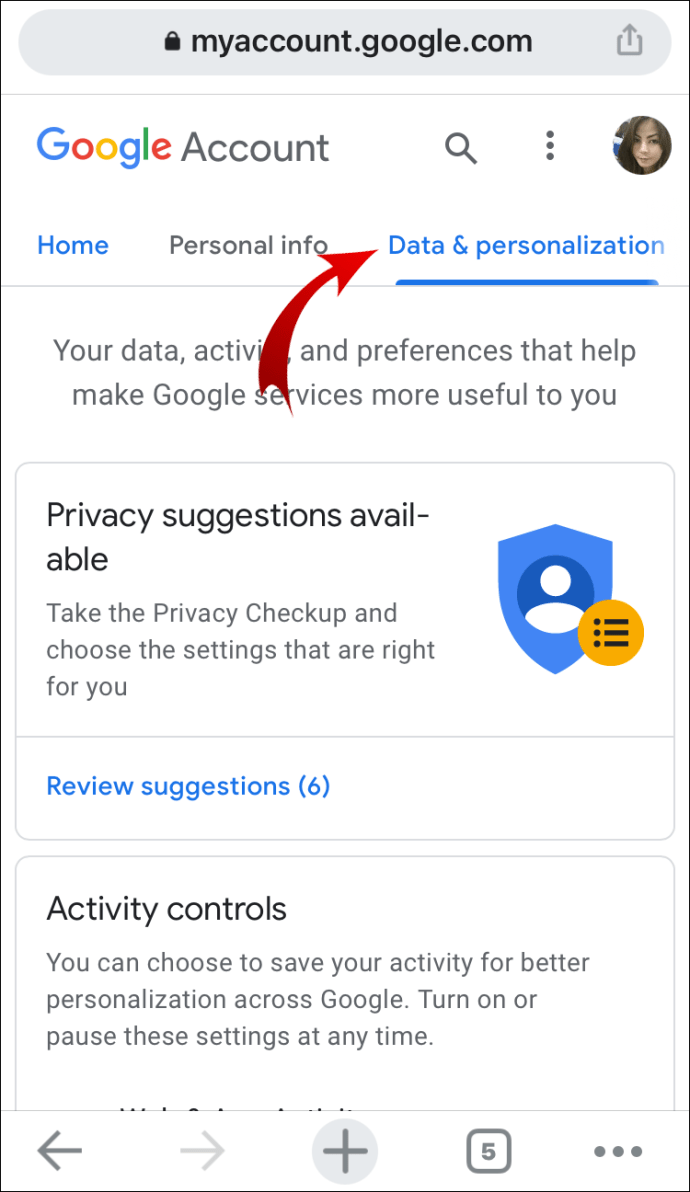
- 向下滚动到 活动控制 部分并点击 管理您的活动控件.
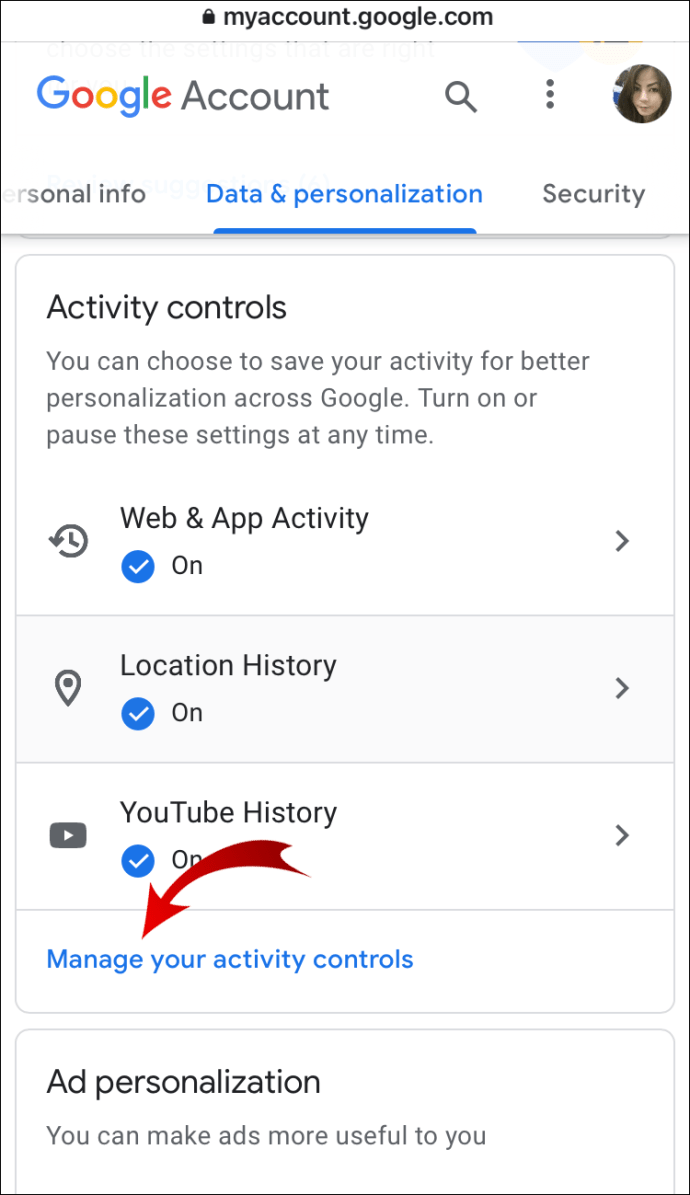
- 接下来,向下滚动并点击 管理活动.

在此页面上,您会找到您的浏览活动。如果您使用相同的 Google 帐户登录到其他设备,您也会在这些设备上看到您的浏览活动。
使用第三方应用程序恢复已删除的 Chrome 历史记录
iPhone 没有为您提供恢复已删除 Chrome 历史记录的选项。您必须将 iPhone 连接到计算机并使用第三方应用程序。
- 在您的计算机上,转到 iBeesoft iPhone 数据恢复下载页面。
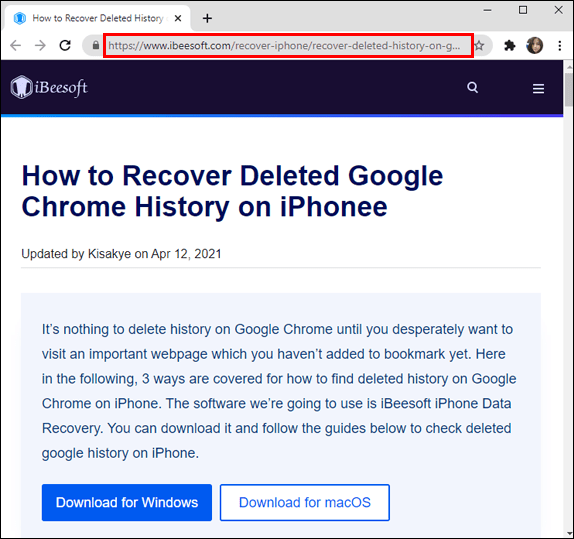
- 根据您的操作系统,单击 下载 Windows 或者 下载 macOS.

- 现在打开下载的文件,点击 跑 继续安装并按照屏幕上的说明进行操作。
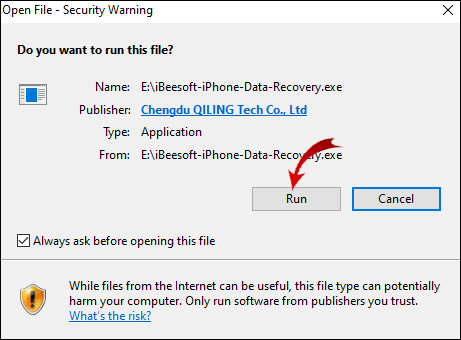
- 将 iPhone 连接到计算机。
- 当。。。的时候 相信这台电脑吗? 出现 iPhone 上的提示,点击 相信.
- 在您的计算机上启动 iBeesoft iPhone 数据恢复程序。
- 选择 从 iOS 恢复 标签。你会在这里找到你的 iPhone。
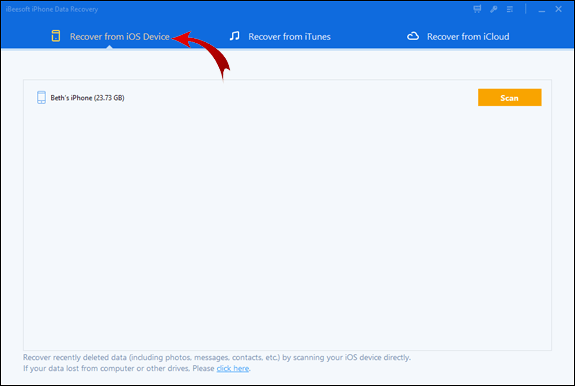
- 现在,点击 扫描.

扫描过程结束后,找到包含 Chrome 浏览历史记录的文件。
笔记: 如果此软件不适合您,请下载 EaseUS 并再次尝试恢复已删除的历史记录。
如何在 Android 上恢复 Google Chrome 删除的历史记录?
在 iPhone 上恢复已删除的 Chrome 历史记录的方法也适用于 Android 设备。如果您在首次启动应用程序时登录 Chrome,则可以通过您的 Google 帐户访问您的浏览历史记录。
- 在您的 Android 设备上打开 Chrome 应用程序。

- 输入 ”我的帐户”并点击 去.
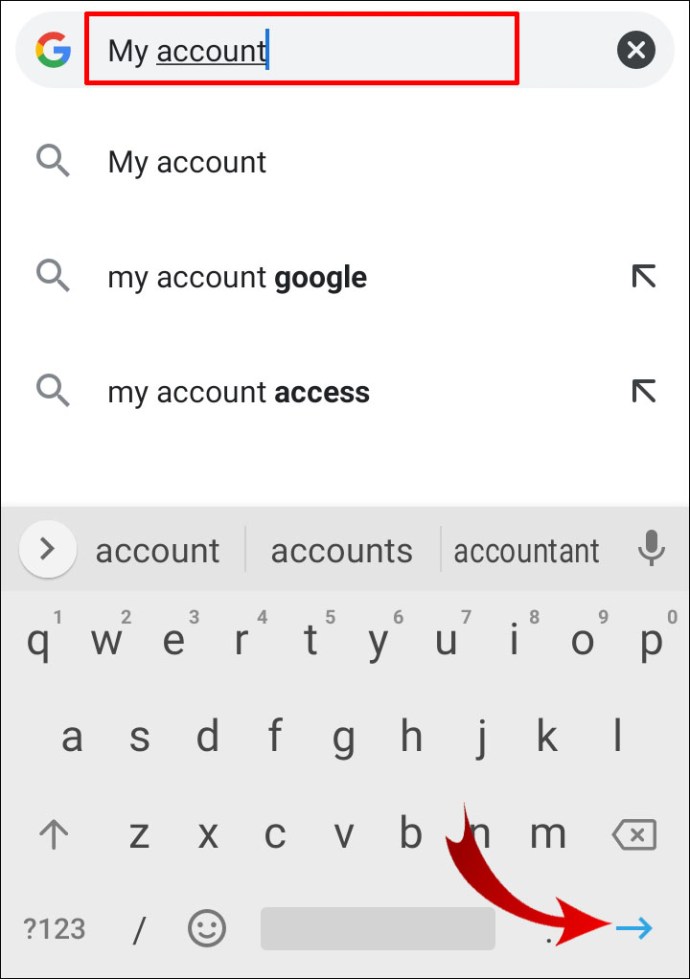
- 单击第一个搜索结果。
- 轻敲 转到 Google 帐户 如果未登录或 管理您的 Google 帐户 如果你是。
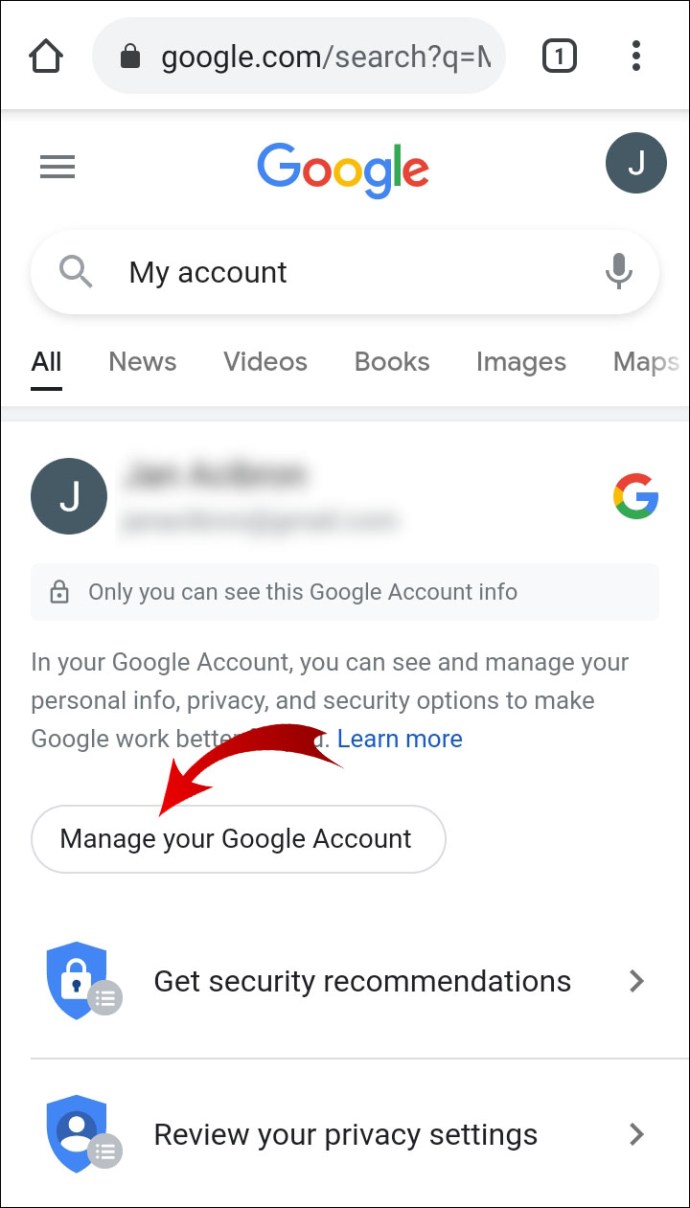
- 在水平菜单中,点击 数据和个性化.

- 向下滚动到 活动控制 部分并点击 管理您的活动控件.
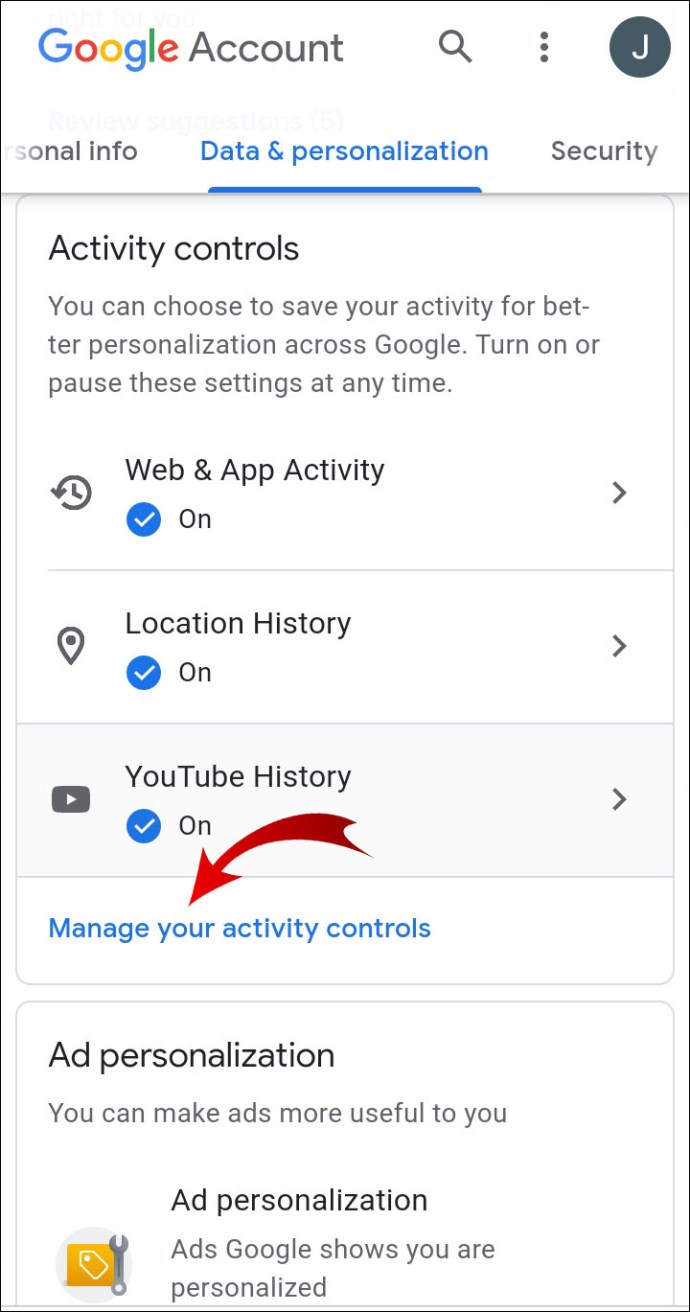
- 接下来,向下滚动并点击 管理活动.

在这里,您可以找到您的 Google 帐户在所有设备上的浏览历史记录,包括您的 Android 设备。
笔记: 如果您尚未登录 Chrome 浏览器,则必须使用 EaseUS 等恢复工具。
其他常见问题
如何在 Windows 上恢复 Chrome 历史记录?
在本文开头,我们描述了四种恢复 Chrome 历史记录的方法。其中包括检查您的 Google 帐户活动、恢复您的 Google 文件夹的先前版本、使用数据恢复工具以及使用 DNS 缓存。
您可以将这些方法中的任何一种应用于您的 Windows PC 并恢复您的 Chrome 历史记录。随意向上滚动到本文的开头,看看哪种方法最适合您。
如何查看我的 Google Chrome 历史记录?
有时您想查找您过去访问过的网站。谷歌浏览器可让您查看浏览历史记录并定位特定网页。
1. 打开您的 Chrome 浏览器。

2. 在屏幕的右上角,单击三个垂直的点。

3.接下来,将光标放在 历史.

4. 现在,点击 历史 在扩展菜单中。

您应该能够看到网页列表。向下滚动以找到您想要的网页或在搜索栏中键入其域的名称,然后按“Enter”。
谷歌浏览器删除后如何查看历史记录?
如果您已经在 Google Chrome 中删除了您的浏览历史记录,您仍然可以通过您的 Google 帐户访问它。唯一的要求是,您需要在要搜索浏览历史记录期间使用 Google 帐户登录 Chrome。
1. 转到您的 Google 帐户。
2. 点击 数据和个性化 在垂直侧边栏中。
3. 在 活动控制 部分,点击 网络和应用活动.
4. 点击 管理活动.
您可以在此处查看浏览历史记录。如果您有更多设备链接到您的 Google 帐户,您将看到所有设备上的浏览历史记录。
如何删除 Google Chrome 上的搜索历史记录?
如果您不想恢复浏览历史记录而是想将其删除,则可以在浏览器中执行此操作。由于我们已经解释了如何在 PC、iOS 和 Android 上恢复您的 Chrome 浏览历史记录,我们将向您展示如何在所有三种设备上删除您的搜索历史记录。
· 视窗
1. 打开您的 Chrome 浏览器。
2. 在屏幕的右上角,单击三个垂直的点。
3. 将光标悬停在 历史.
4. 点击 历史 在扩展菜单中。
5. 点击 清除浏览数据 在左侧边栏中。
6. 选择要从浏览数据中删除的时间范围。
7.检查 浏览记录 并点击 清除数据.
· iPhone
1. 启动 Chrome 应用程序。
2. 在屏幕右下角,点击三个水平点。
3. 点击 历史.
4. 点击 编辑 并从浏览历史记录中选择要删除的站点。
5.点击 删除.
笔记: 如果您想删除整个浏览历史记录,请点按 清除浏览数据… 在第 3 步之后。
· 安卓
1. 启动 Chrome 应用程序。
2. 在屏幕右下角,点击三个水平点。
3. 点击 历史.
4.点击小 X 图标以从您的历史记录中删除网页。
笔记: 如果您想删除整个浏览历史记录,请点按 清除浏览数据… 在第 3 步之后。
在 Google Chrome 中恢复已删除的历史记录
无论您是否有意这样做,删除浏览历史记录都会阻止您找到过去访问过的网页。但是现在您知道如何恢复已删除的浏览历史记录。不过,并非我们描述的所有方法都适合您,因此请记住,您的 Google 帐户会跟踪您的浏览历史记录。您可以在任何设备上访问您的 Google 帐户并找到您需要的网页。
除此之外,我们还向您展示了如何查看和删除您的搜索历史。您只需轻点几下或点击几下,即可删除单个网页或整个浏览历史记录。
您是如何在 Google Chrome 中恢复已删除的历史记录的?你找到另一种可行的方法了吗?请在下面的评论部分告诉我们。